So zeigen Sie die Lautsprechernotizen in Powerpoint 2013 an oder verbergen sie
Selbst wenn Sie außerordentlich viel Zeit damit verbracht haben, die perfekte Präsentation zu einem Thema zu erstellen, das Sie in- und auswendig kennen, kann es schwierig sein, eine Präsentation zu halten. Das öffentliche Sprechen kann überwältigend sein, und große Präsentationen enthalten häufig eine große Anzahl von Folien, was es schwierig macht, sich alles zu merken, was Sie sagen möchten.
Glücklicherweise können Sie mit Powerpoint 2013 Ihren Folien Sprechernotizen hinzufügen, die hilfreich sein können, um sicherzustellen, dass Sie alle Ihre Sprachpunkte erreichen. Unsere Anleitung unten zeigt Ihnen, wie Sie die Sprechernotizen unter Ihren Folien ein- oder ausblenden, je nachdem, ob Sie sie bearbeiten müssen oder ob Sie möchten, dass sie beim Bearbeiten Ihrer Folien nicht sichtbar sind.
Anzeigen oder Ausblenden von Lautsprechernotizen unter Folien in Powerpoint 2013
Die Schritte in diesem Artikel zeigen Ihnen, wie Sie die Anzeige der Lautsprechernotizen steuern können, die unter Ihren Folien angezeigt werden, wenn Sie sich in der Bearbeitungsansicht in Powerpoint 2013 befinden. Auf diese Weise können Sie sie deaktivieren, wenn Sie Ihre Folien vergrößern möchten. oder Sie können sie anzeigen, wenn Sie die Notizen anzeigen oder bearbeiten möchten.
Schritt 1: Öffnen Sie Ihre Präsentation in Powerpoint 2013.
Schritt 2: Klicken Sie oben im Fenster auf die Registerkarte Ansicht .

Schritt 3: Klicken Sie im Abschnitt Anzeigen des Menübands auf die Schaltfläche Notizen . Die Lautsprechernotizen werden unter der Folie am unteren Rand des Fensters angezeigt, wenn sie aktiviert sind. Außerdem können Sie die Sprechernotizen an der Seite des Bildschirms sehen, wenn Sie sich in der Präsentatoransicht befinden.
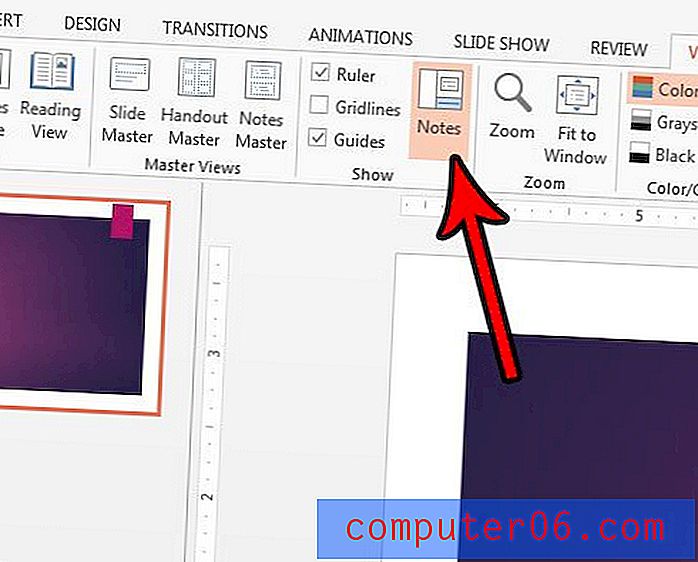
Während die obigen Schritte Ihnen helfen, die Anzeige Ihrer Lautsprechernotizen zu steuern, möchten Sie möglicherweise steuern, ob sie auch gedruckt werden oder nicht. Finden Sie heraus, wie Sie Ihre Folien mit Sprechernotizen drucken können, wenn Sie während der Präsentation mitverfolgen möchten oder wenn Sie Ihrem Publikum eine Kopie der Präsentation mit Ihren Sprechernotizen geben möchten.



